计算机怎么分盘 电脑分盘的步骤和注意事项
计算机的分盘是指将硬盘分为多个逻辑分区,以便更好地管理和利用硬盘空间,在电脑分盘的过程中,我们需要遵循一定的步骤和注意事项。我们需要确定硬盘的分区方案,即将硬盘分为几个逻辑分区。常见的分区方案有单一分区、多个主分区和扩展分区等。在选择分区方案时,我们需要根据自己的需求和实际情况进行合理的规划。我们需要选择适当的分区工具来进行分盘操作。常见的分区工具有Windows系统自带的磁盘管理工具、第三方分区软件等。在使用分区工具进行操作时,我们需要注意备份重要数据,防止操作失误导致数据丢失。还需要注意分区的大小和格式选择。分区的大小应根据实际需求和硬盘容量来合理分配,而分区的格式则根据不同操作系统的要求进行选择。在进行电脑分盘时,我们应该谨慎操作,遵循正确的步骤和注意事项,以确保分盘操作的顺利进行。

方法一:磁盘管理功能分区
1、进入win10桌面,鼠标右键【此电脑】,选择【管理】打开。

2、在计算机管理界面中依次点击【储存】->【磁盘管理】,进入下一步。
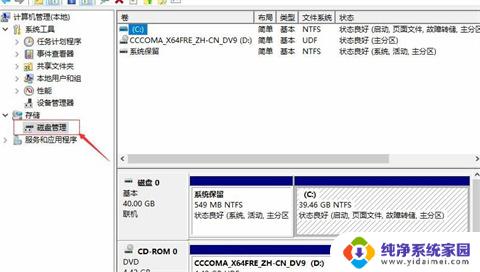
3、然后在右侧界面中找到c盘,鼠标右键选择【压缩卷】打开。
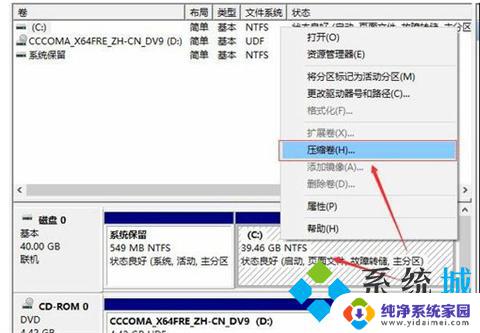
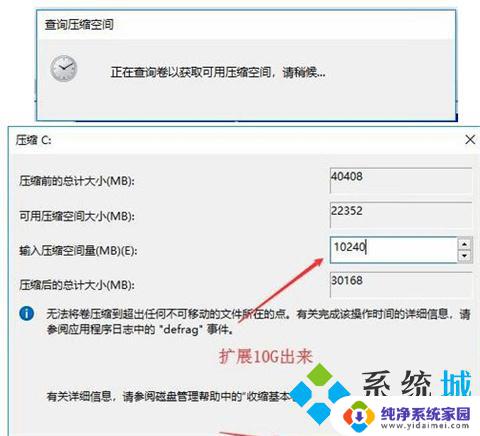
5、压缩完成后,界面中会出现一个黑色框,里面显示10G未分配的磁盘。
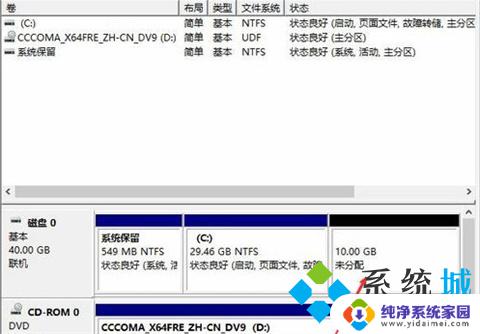
6、鼠标右键黑色区域未分配的磁盘上,选择【新建简单卷】,进入下一步。
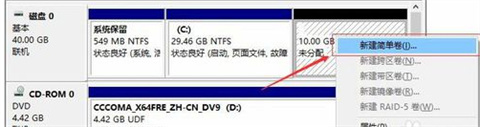
7、接下来一直下一步,知道分区完成即可。直接下一步,值默认即可,不需要修改。
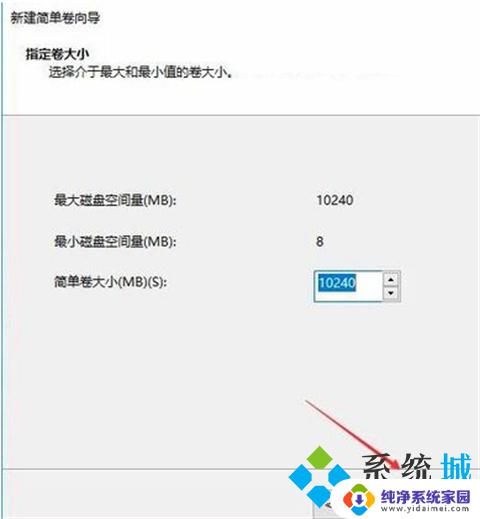
8、分区创建完成后黑色未分配磁盘就会变成蓝色的了。
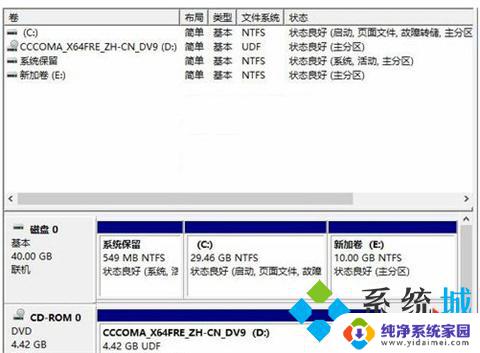
9、回到桌面,点击此电脑,我们就可以看到新的分区出现了。
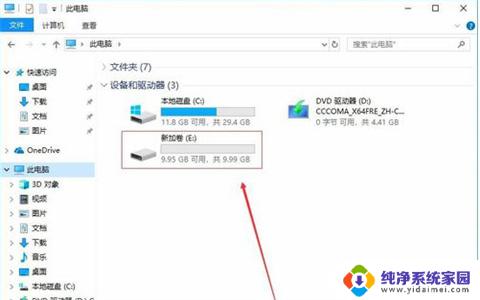
方法二:使用diskpart创建分区
1、按“WIN + R”快捷键打开“运行”菜单,输入“diskpart”确定。打开diskpart命令提示符。
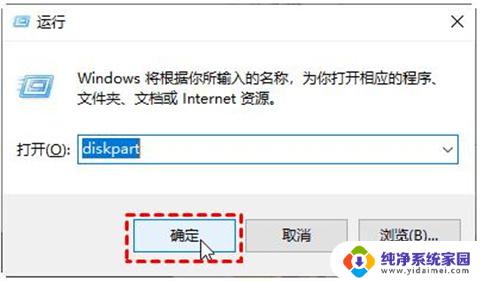
2、 在DiskPart提示符窗口下,键入“list disk”, 将列出当前系统中的所有磁盘,你可以看到各个磁盘分区的磁盘编号。然后继续输入:“select disk n”,n表示磁盘的编号。 要创建分区,请检查您选择的磁盘上有未分配的空间。选择磁盘后,就可以根据自己的需要键入以下命令之一:
创建主分区:create partition primary size=n
创建扩展分区:create partition extended size=n
创建逻辑分区:create partition logical size=n
然后等待创建分区完成即可。
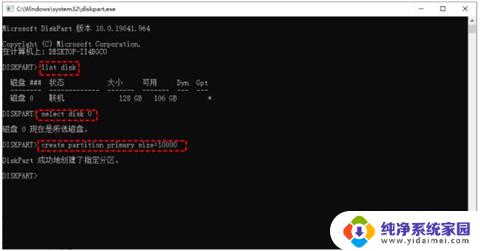
方法一:磁盘管理功能分区
方法二:使用diskpart创建分区
以上是关于计算机如何分盘的全部内容,如果您遇到这种情况,您可以按照以上方法解决,希望这能对大家有所帮助。
计算机怎么分盘 电脑分盘的步骤和注意事项相关教程
- 怎样使用计算器进行计算 计算器的使用技巧和注意事项
- 计算机怎样设置锁屏密码 电脑锁屏密码设置注意事项
- wps我想把手机照片传电脑上怎么办 手机照片传电脑的步骤和注意事项
- 苹果修改蓝牙名称的步骤和注意事项
- 手机键盘上的通配怎样去掉 戴尔笔记本拆机注意事项
- 怎么做详细步骤 怎样制作ppt详细步骤及注意事项
- 怎么用电脑直接截图 电脑截图的技巧和注意事项
- 计算机分区怎么分 电脑分区设置方法
- 电脑怎样重新分配磁盘空间 硬盘空间重新分配步骤
- 修改共享文件夹密码的步骤及注意事项
- 笔记本开机按f1才能开机 电脑每次启动都要按F1怎么解决
- 电脑打印机怎么设置默认打印机 怎么在电脑上设置默认打印机
- windows取消pin登录 如何关闭Windows 10开机PIN码
- 刚刚删除的应用怎么恢复 安卓手机卸载应用后怎么恢复
- word用户名怎么改 Word用户名怎么改
- 电脑宽带错误651是怎么回事 宽带连接出现651错误怎么办